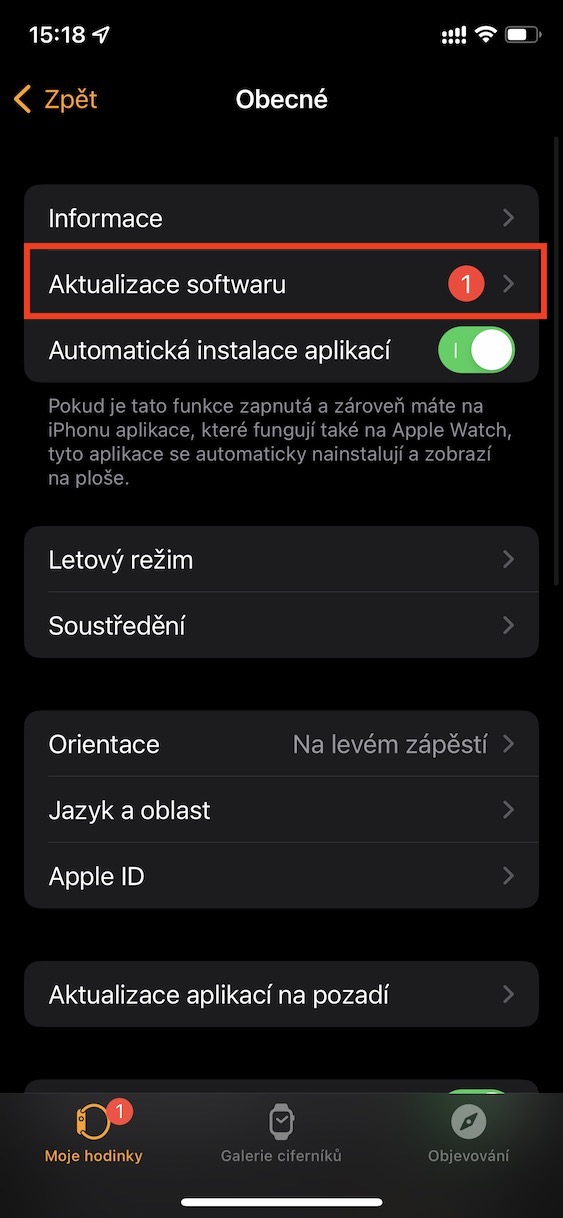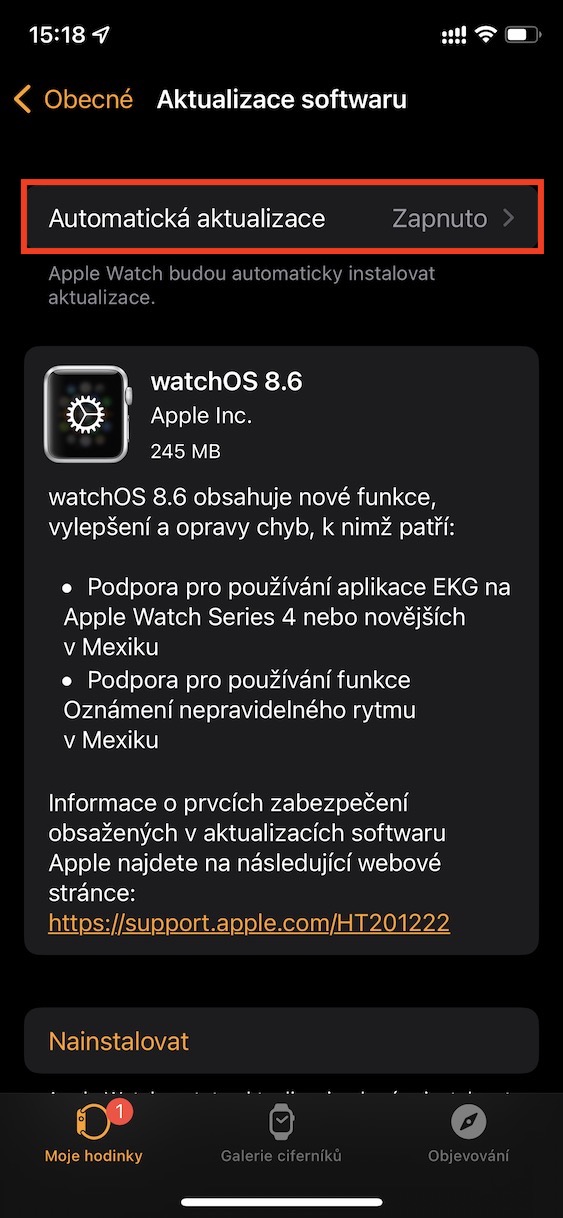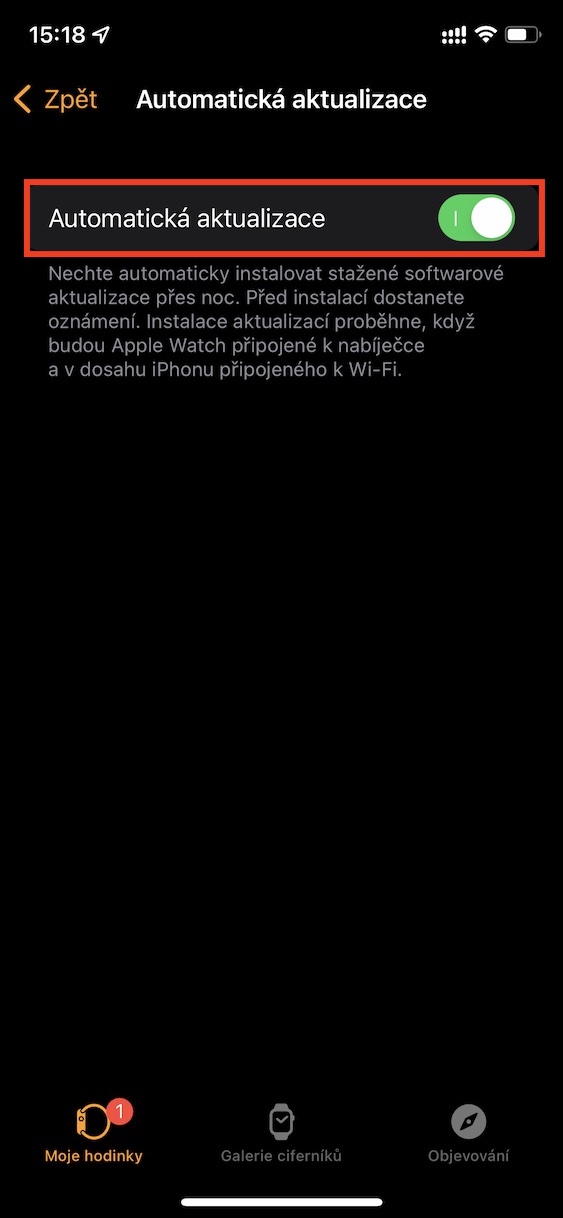यदि तपाइँ 100% सुरक्षा र नवीनतम प्रकार्यहरूमा पहुँच सुनिश्चित गर्न चाहनुहुन्छ भने, तपाइँ नियमित रूपमा तपाइँको यन्त्रहरू र अनुप्रयोगहरू दुबै अपरेटिङ सिस्टमहरू अद्यावधिक गर्न आवश्यक छ। यो दुबै आईफोन वा म्याकको साथसाथै एप्पल वाचमा पनि लागू हुन्छ। व्यक्तिगत अपडेटहरू पक्कै पनि खोजी गर्न सकिन्छ, डाउनलोड गर्न सकिन्छ र म्यानुअल रूपमा स्थापना गर्न सकिन्छ, जे भए पनि तपाईले कुनै कुराको बारेमा चिन्ता लिनु पर्दैन, प्रणालीले सम्पूर्ण प्रक्रिया स्वचालित रूपमा गर्न सक्छ। निस्सन्देह, यो केहि प्रयोगकर्ताहरू अनुरूप नहुन सक्छ, वा त्यहाँ तिनीहरू हुन सक्छन् जसले स्वचालित अद्यावधिकहरूको प्रशंसा गर्नेछन्, तर तिनीहरूलाई सक्रिय नगर्नुहोस्।
यो हुन सक्छ तपाईंलाई चासो

एप्पल वाचमा स्वचालित प्रणाली अपडेटहरू कसरी सक्रिय गर्ने (डी)
सुसमाचार यो हो कि एप्पल वाच भित्र तपाइँ सेट गर्न सक्नुहुन्छ कि प्रणाली स्वचालित रूपमा अपडेट हुनेछ वा छैन। प्रत्येक प्रयोगकर्ताले यसरी आफ्नो विवेकमा WatchOS अद्यावधिकहरूको डाउनलोड सेट गर्न सक्छ। यदि तपाईंसँग स्वचालित अद्यावधिकहरू सक्रिय छन् भने, Apple वाच चार्जरमा हुँदा प्रणाली राति अपडेट हुन सक्छ। यद्यपि, यदि तपाईंले स्वचालित अद्यावधिकहरू असक्षम गर्नुभयो भने, त्यसपछि सबै कुरा पूर्ण रूपमा तपाईंमा निर्भर हुनेछ। यहाँ कसरी स्वचालित वाचओएस अद्यावधिकहरू सेट अप गर्ने छ:
- पहिले, तपाईंले आफ्नो iPhone मा नेटिभ एपमा जान आवश्यक छ हेर्नुहोस्।
- एकचोटि तपाईंले त्यसो गरेपछि, तलको मेनुको खण्डमा जानुहोस् मेरो घडी।
- त्यसपछि फेला पार्न अलि तल स्क्रोल गर्नुहोस् र बक्समा क्लिक गर्नुहोस् सामन्यतया।
- यहाँ, माथिल्लो भागमा, नामको साथ लाइन खोल्नुहोस् सफ्टवेयर अपडेट।
- अर्को, तपाईंले माथिको खण्ड खोल्न आवश्यक छ स्वचालित अद्यावधिकहरू।
- यहाँ यो स्विच प्रयोग गर्न पर्याप्त छ (डी) सक्रिय गर्नुहोस् सम्भावना स्वचालित अद्यावधिकहरू।
माथिको प्रक्रिया प्रयोग गरेर, यो सम्भव छ (de) तपाईंको Apple Watch मा watchOS स्वचालित अद्यावधिकहरू सक्रिय गर्नुहोस्। त्यसोभए यदि तपाइँ अद्यावधिकहरू स्वचालित रूपमा डाउनलोड गर्न र भण्डारण ठाउँ लिन चाहनुहुन्न भने, वा यदि तपाइँ रातमा स्वत: अद्यावधिक मनपर्दैन भने, अब तपाइँ यसलाई कसरी निष्क्रिय गर्ने भनेर जान्नुहुन्छ। यसको विपरित, यदि तपाईं स्वचालित वाचओएस अद्यावधिकहरू प्रयोग गर्न चाहनुहुन्छ भने, माथिको प्रक्रिया प्रयोग गर्नुहोस् कि तपाईंसँग सक्रिय छ भनी सुनिश्चित गर्नुहोस्।